声明:本文来自于微信公众号量子位,作者:西风 克雷西,授权Soraor转载发布。
把微信公众号优质内容变成自己的专属知识库,只差这一个AI助手!
鹅厂悄悄上线的ima c opilot,可以说把整个公众号世界,都带进了AI搜索。
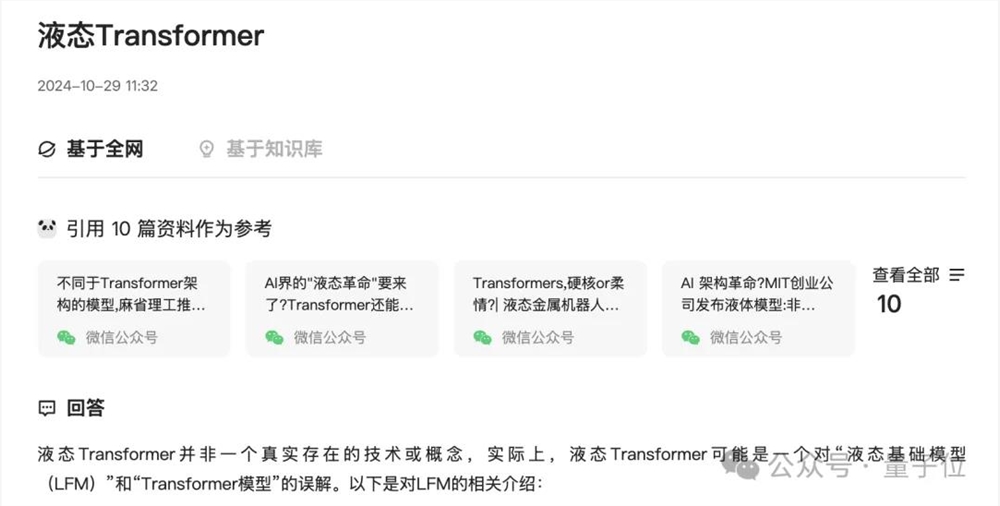
而且,把优质内容“盘”进自己的专属知识库的操作,也只需一键就能实现。
收藏的内容太多也不必担心,ima可以帮你在知识库中进行任意检索总结,简直是学习利器!
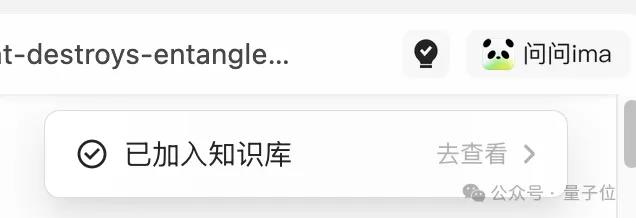
当然也可以选择把总结出的干货直接写进笔记,方便随时随地翻阅。
而且笔记也是塞满了AI功能,AI扩写、润色、翻译,统统都安排上了。
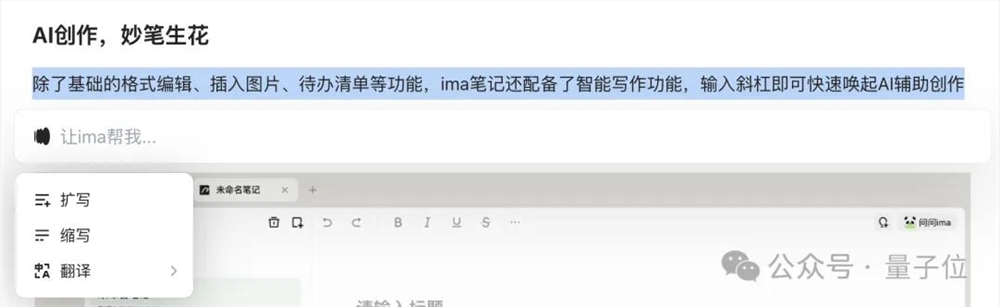
总之,AI工作台该有的功能,ima c opilot都一应俱全。
前段时间AI大神卡帕西用了谷歌NotebookLM还夸赞连连,说这是下一个ChatGPT。
这不,鹅厂版的NotebookLM就来了。具体咋样?来看我们一手实测~
打开ima copilot,打眼一瞅,像是个AI搜索引擎。
下方还有文档解读和智能写作两个功能的按钮,左侧边栏是知识库和笔记本的入口按钮。
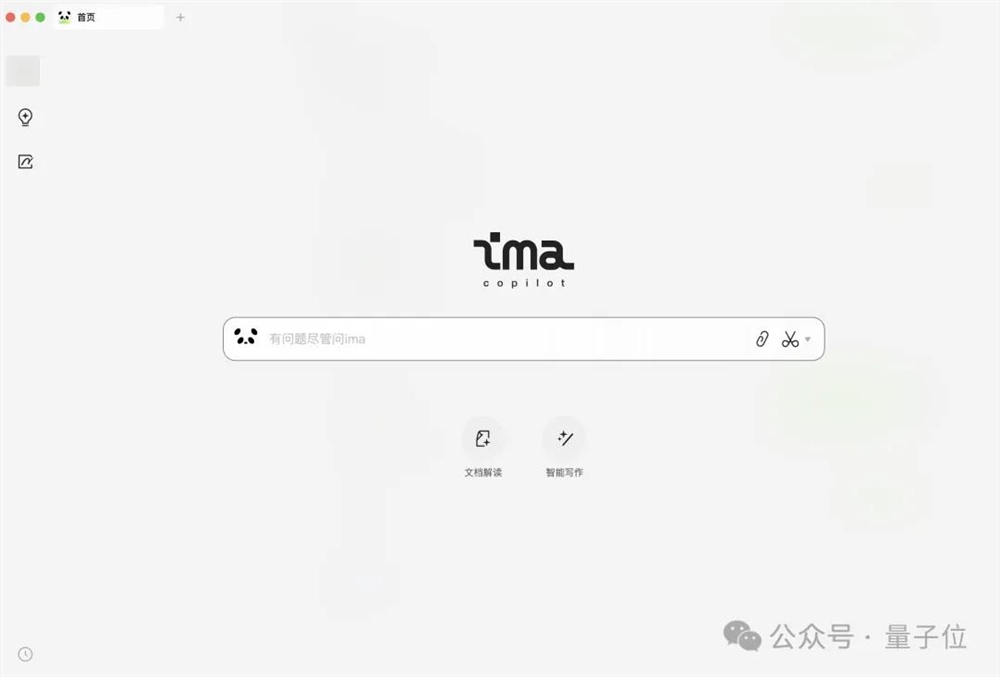
那我们不妨就先来看看其AI搜索功能。
最大亮点,就是能检索微信公众号文章。
首先用量子位今年12月即将举办的MEET大会来考一考它,可以看到ima c opilot引用的第一篇文章,刚好就是量子位此前发布的活动通告。
虽然列举的资料中有些与活动并不相关,但这些内容也在后面的总结中被剔除掉了。
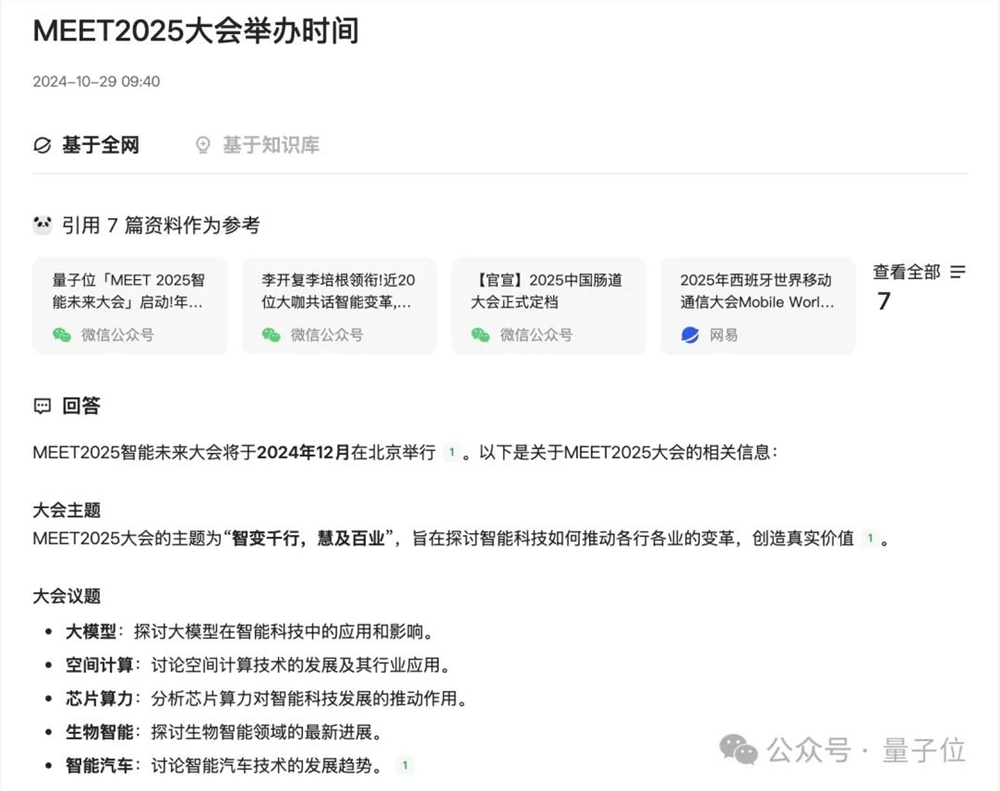
当然从功能上看,其他AI搜索工具中的深度模式、脑图生成等功能,ima copilot也都安排了。
不过略有不同的是,ima c opilot的深度研究模式不能一开始直接选择,需要从初步的检索结果中切入。
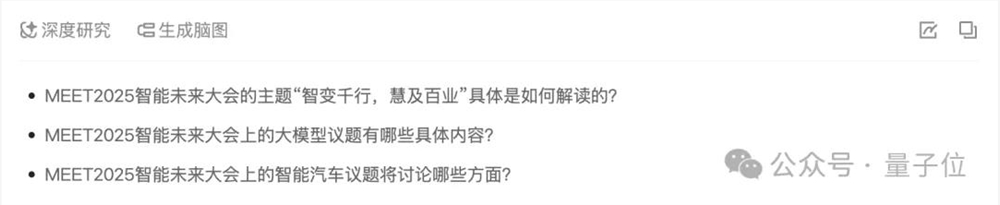
如果想让ima c opilot只看检索结果中的某一篇,点击链接后,可以看到右上角“问问ima”的按钮。
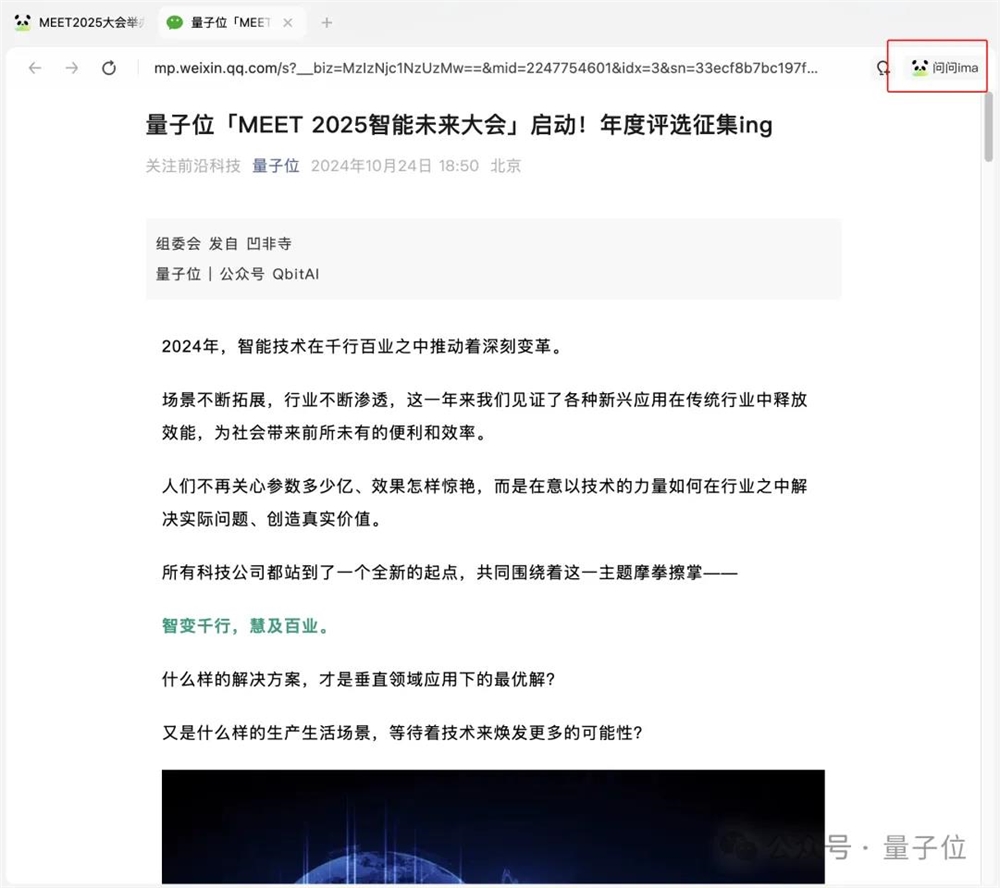
这样一份总结就在右侧弹出的边栏中生成好了,总结后面还有按钮,可以把内容一键记入笔记。
当然也可以继续对文中的细节进行提问,ima c opilot也会列举出一些你可能会想问的问题。
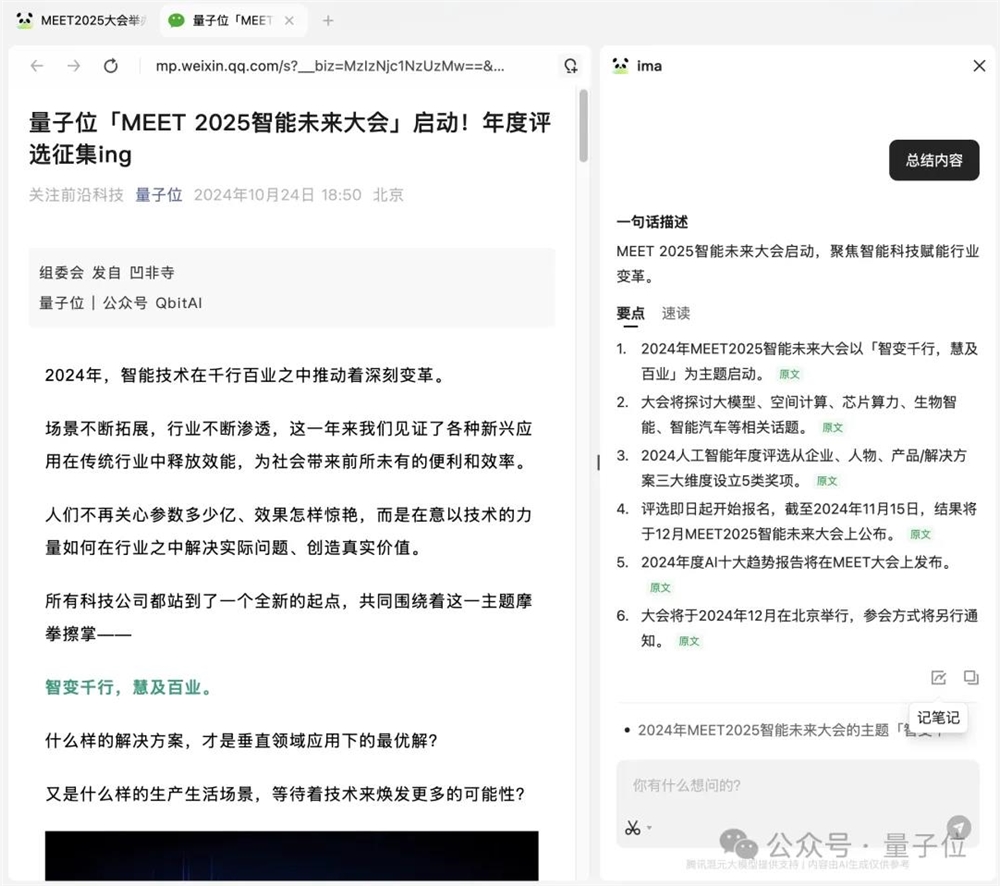
除了通过搜索找到自己想要的内容,也可以把ima c opilot直接当成AI浏览器来用。
量子位实测发现,如果在一开始的搜索框中输入的不是搜索词而是网页链接,就可以自动跳转到该链接指向的网页。
比如看到一篇英文的科普文章,可以直接丢给ima copilot,让它帮忙总结。
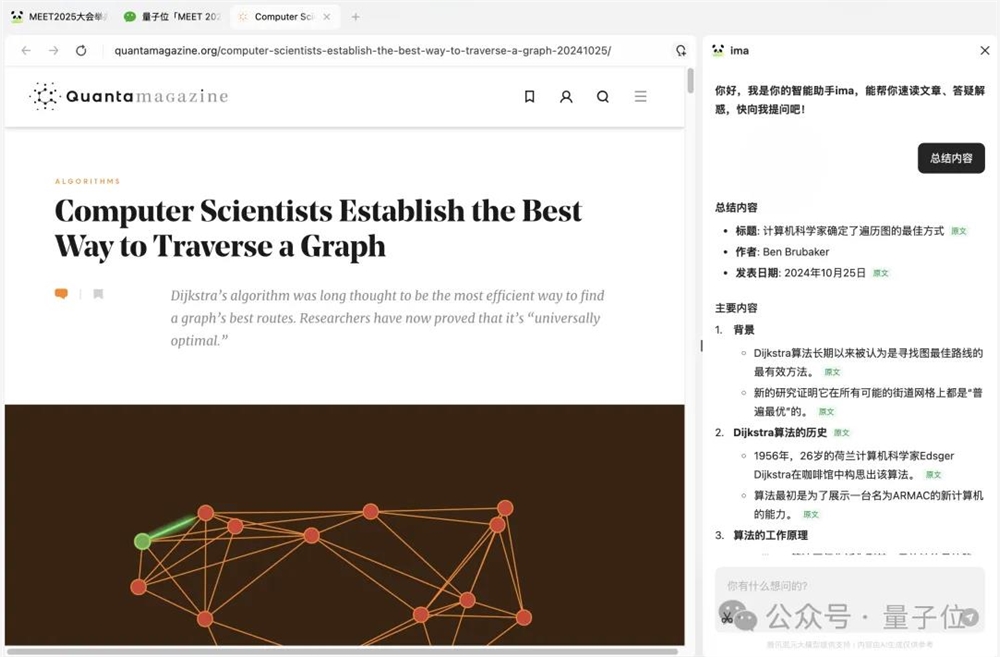
当然本地文档也能一键总结,最高可支持500页,大小不超过100MB。
而且在桌面就能直接拖:
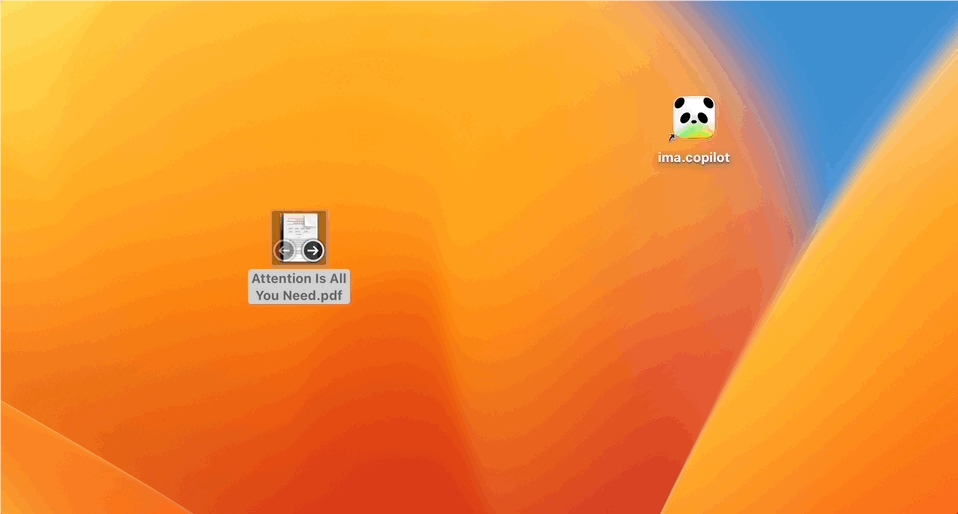
在主页中,通过搜索框的附件按钮,或者下方的文档解读按钮,都能实现本地文档解读。
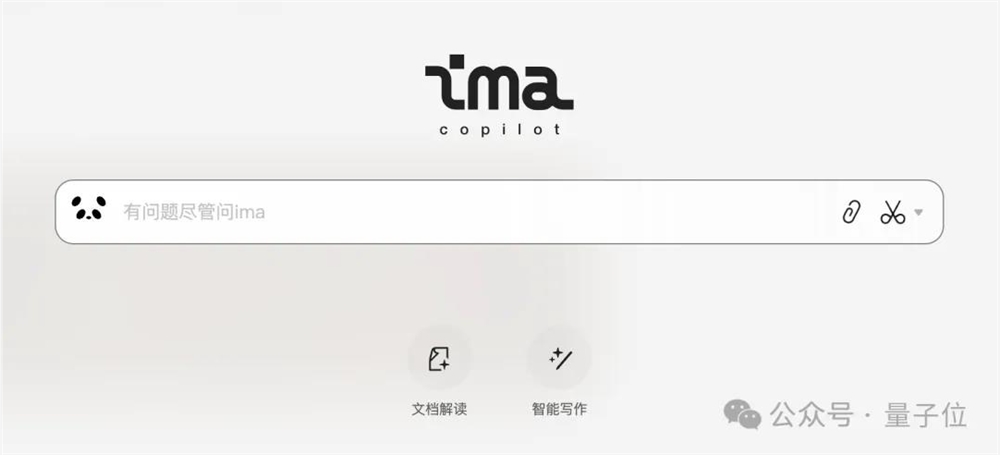
另外,ima c opilot的AI搜索还支持多模态,可以通过附件上传图片或者附带的截图功能,对任意图片进行提问。
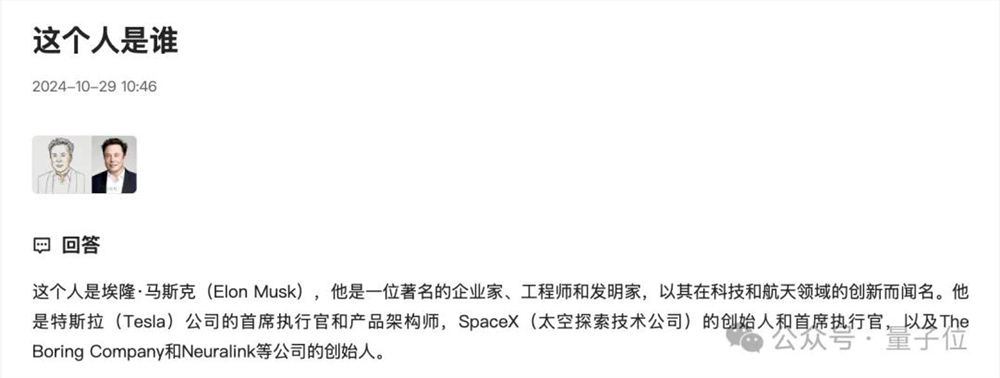
总之,ima c opilot虽然界面简单朴素,但AI搜索工具该有的功能基本都有配备,而且在数据方面,还有可以阅读微信公众号文章的独特优势。
在检索总结之余,利用ima c opilot,还可以建立自己的专属知识库。
知识库的入口,就是左侧边栏的这个灯泡按钮。
目前,腾讯给每个ima c opilot用户分配了1GB的知识库空间。
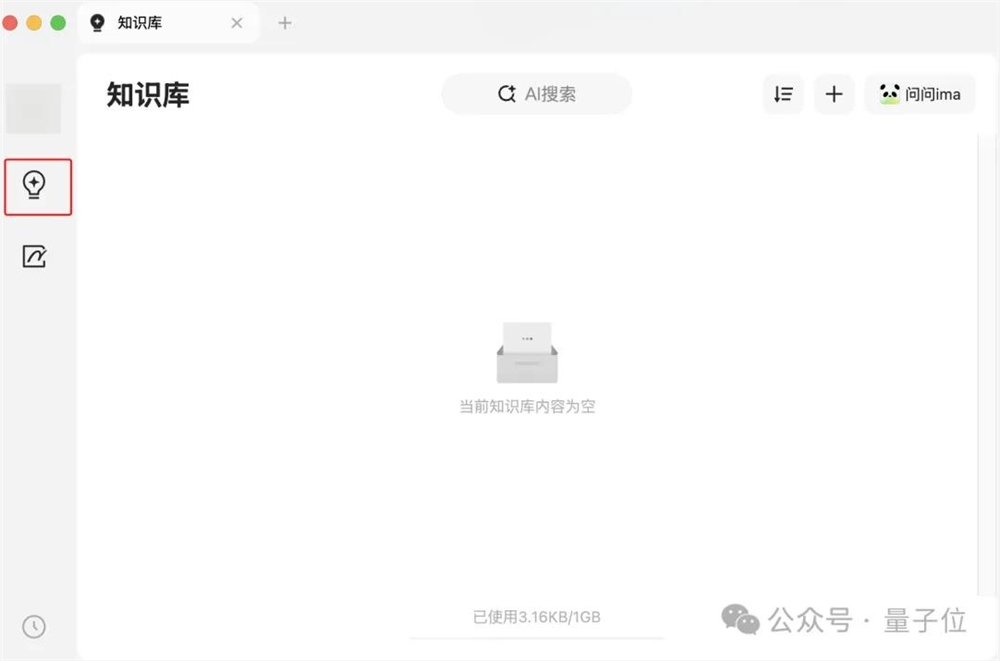
将内容导入知识库的方法一共有两种,一种是在上方所示的管理页面直接上传本地文档,另一种是收藏搜索结果或浏览的网页。
按钮就位于搜索结果页的右上角,或者正在浏览的网页上方地址栏右侧。
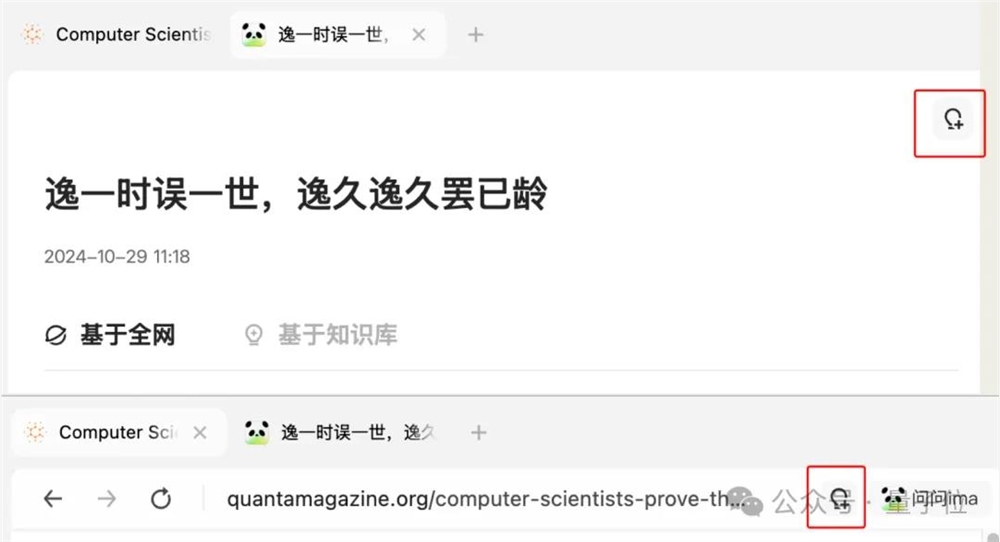
导入的过程大致就是这样,接下来看看ima c opilot会怎么利用这些“知识”。
为了测试ima c opilot对知识库内容的忠实程度,我们故意在一份文档中写入了一些错误信息。
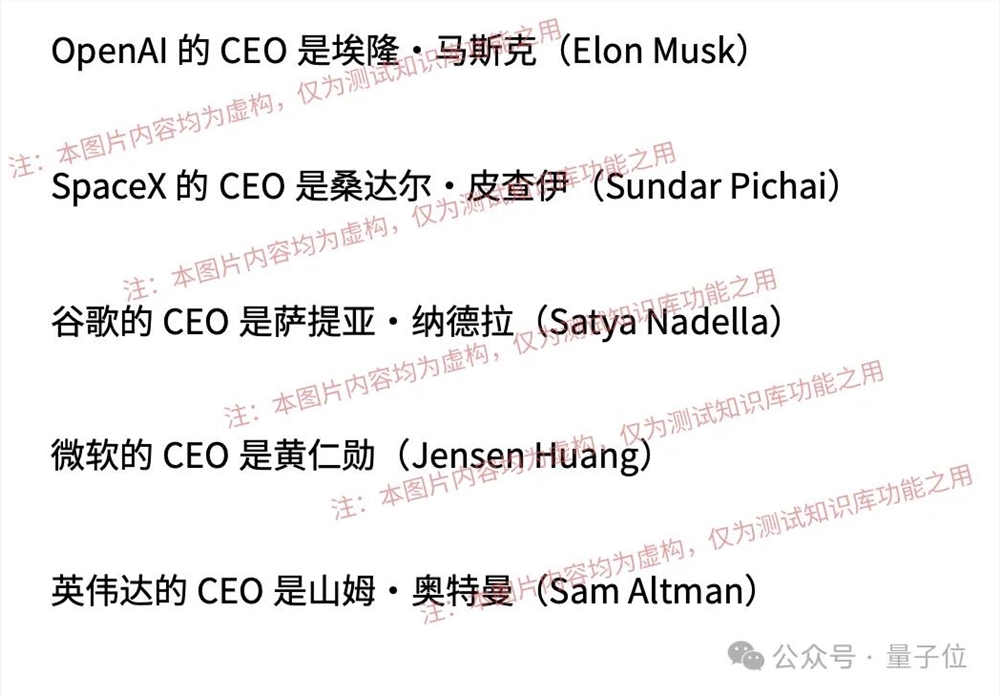
还是像正常检索一样提出问题,ima c opilot会默认在网络上进行检索,然后给出符合事实的回答。
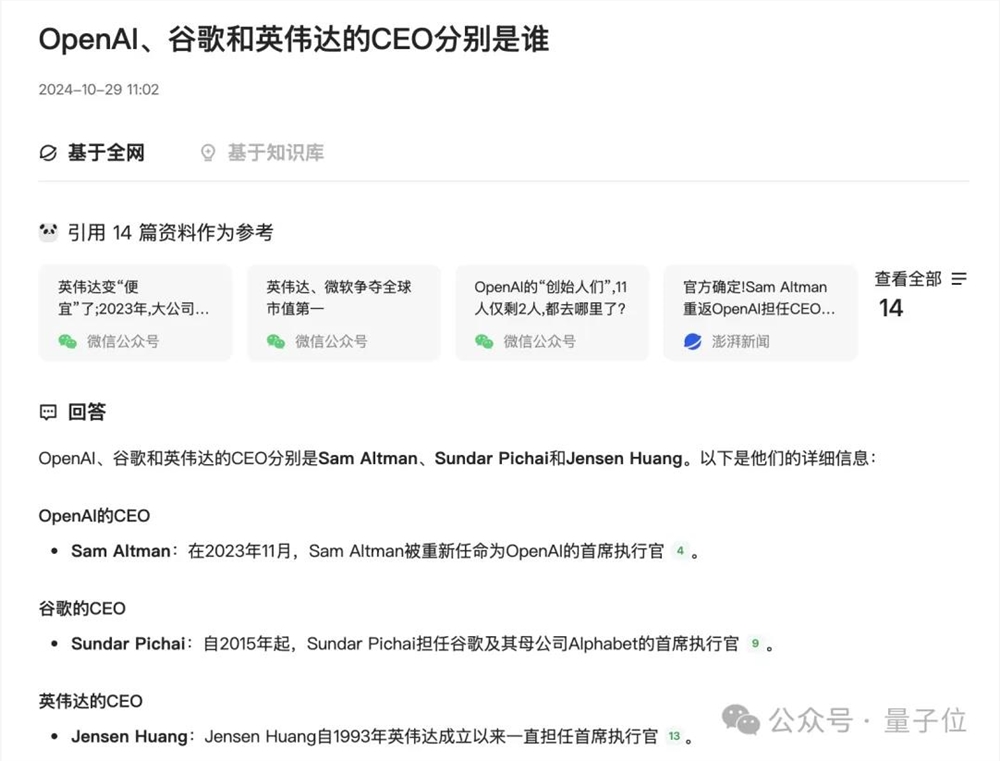
这时如果切换到“基于知识库”模式,ima c opilot就会根据知识库中的内容来进行回答。
可以看到,答案和文档中的设置是完全一致的。
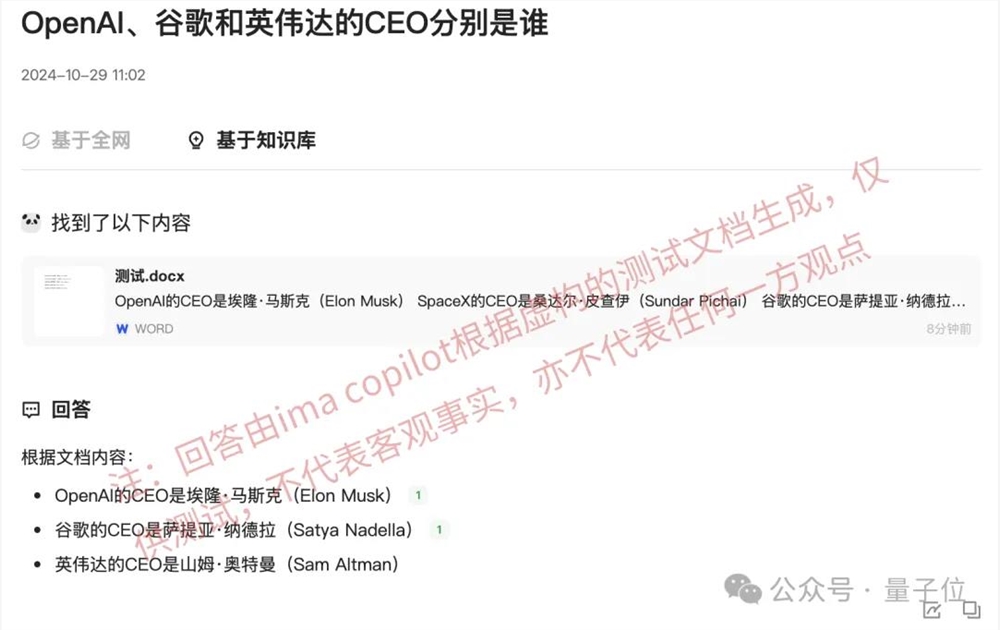
整活归整活,但知识库功能的确提供了一个专有知识问答的有效入口。
当然最后生成的内容,受到知识库中素材质量的影响就非常之大了。
所以,要想把它用好,就要保证在内容“入库”之前,先对其准确性和可用性进行把关。
万一真的出现了问题,AI可不背这个锅。
接下来,重点来看一波ima的记笔记功能。
现在知道为啥首页最亮眼的是AI搜索功能了,因为除了直接点击首页右侧的笔记按钮新建空白笔记,还可以在完成AI搜索、AI总结过后,下拉到资料来源的下方,点击新建笔记。
这样一来,AI搜索总结的内容“啪”的一下就导入笔记中了:
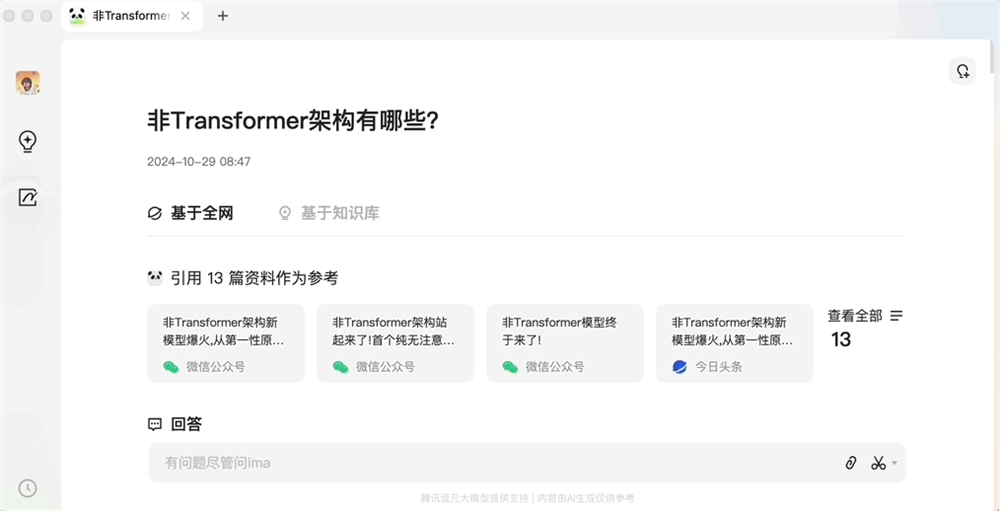
仔细来看,其格式编辑栏功能都比较常见,支持列待办清单、插入图片等:
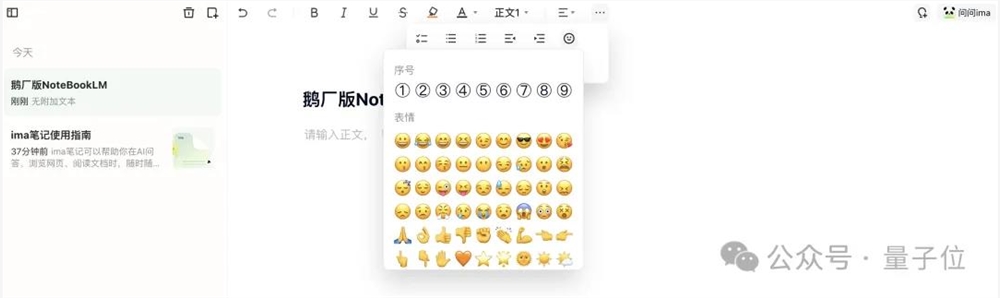
隐藏的AI功能倒是不少。
随便选中某个词,就能进行AI写作和AI解读。
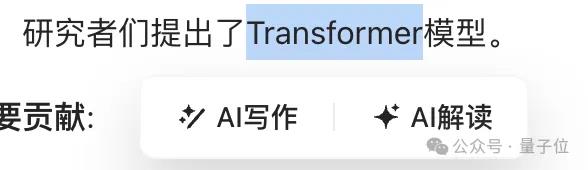
其中AI写作支持输入Prompt,也可以直接点击扩写、缩写和翻译。
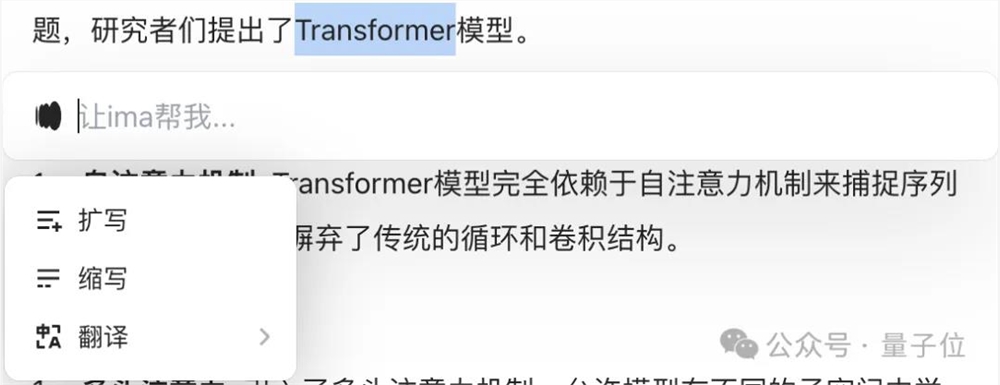
比如让它扩写一下“非Transformer架构”,效果belike。
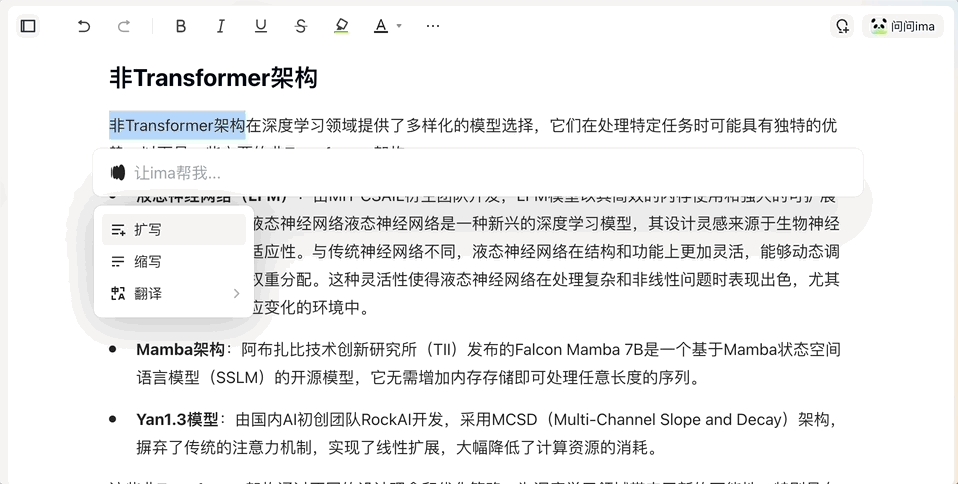
翻译方面,支持中文(简体、繁体)、英文、法语、德语、西班牙语、日语、韩语、俄语。
速度也比较快:
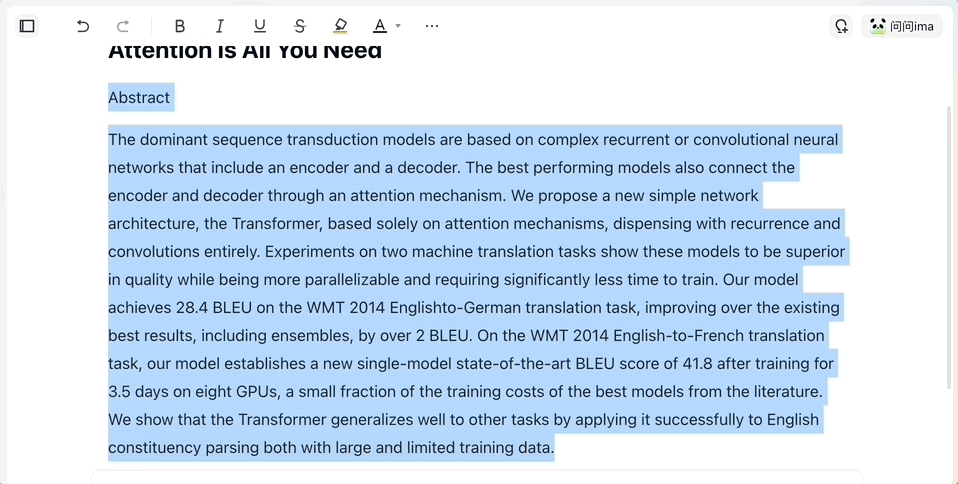
AI解读就是自动调出右侧“ima”小助手,检索引用资料解读:
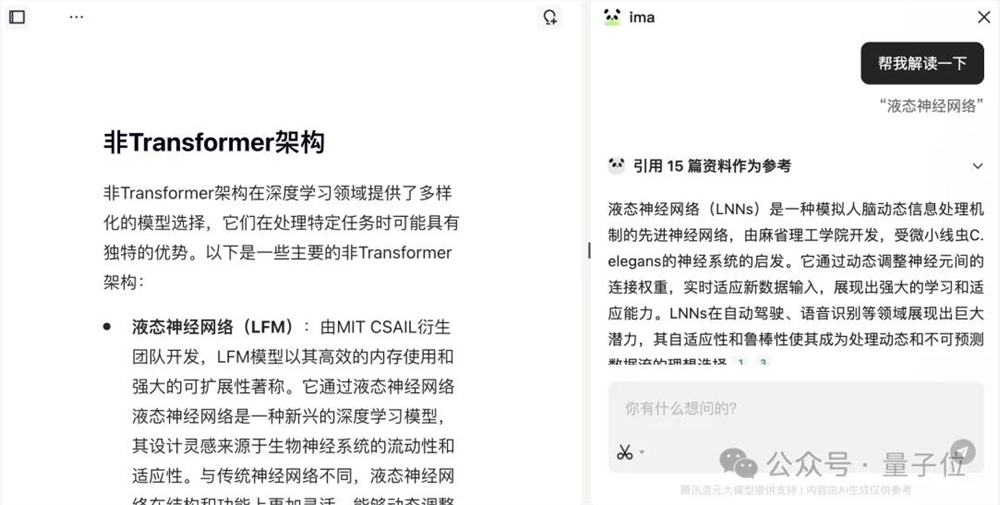
另外,不选中任何词,输入斜杠“/”也能唤出AI写作功能。
用它来总结论文等都不是问题:
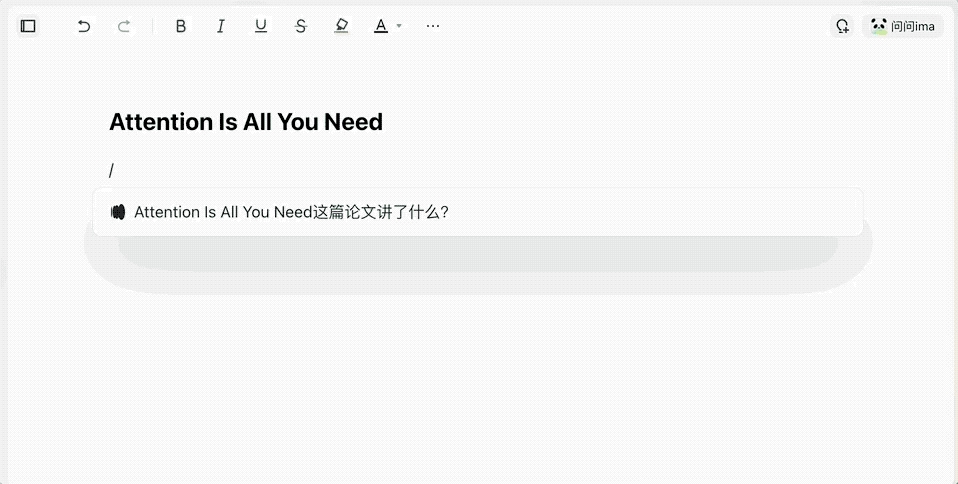
甚至你还可以让它画笔记配图。
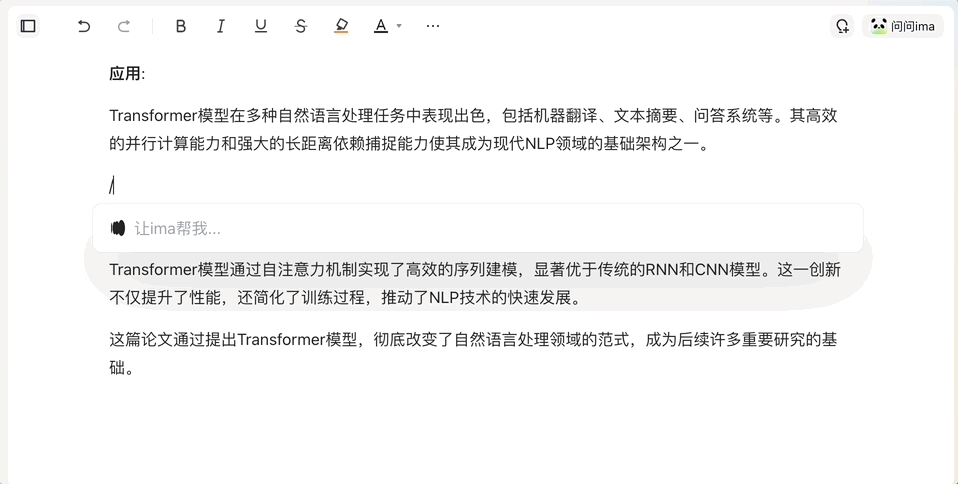
画图时间大概要等十几秒,生成的羊驼也很可爱:
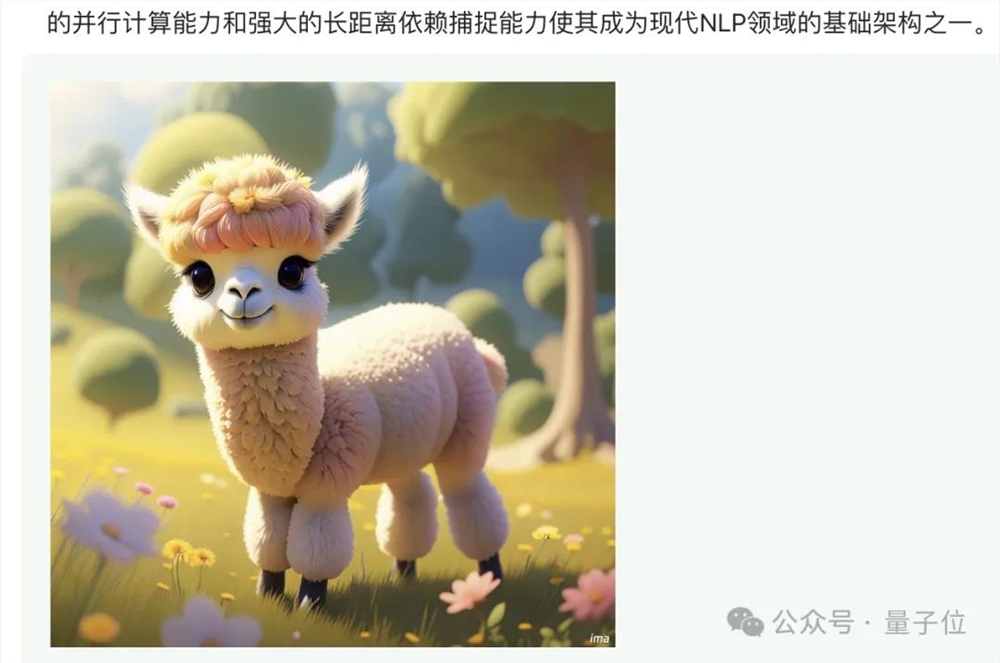
看了以上ima copilot的诸多功能,咱就不得不感慨一句——
甚至上个月谷歌刚刚更新了NotebookLM,还能生成播客了。
基于Gemini1.5,其最新音频摘要功能,可以让用户根据特定主题生成类似播客的音频对话。

此功能推出后,网友纷纷上手尝试,SimilarWeb的统计显示,该平台9月份访问量达307万次,比8月的652181次增长了371%。
连特斯拉前AI总监、OpenAI创始成员Andrej Karpathy都忍不住称赞。
Karpathy表示他不到俩小时创建了10集播客,名为“Histories of Mysteries(神秘历史)”。
他将NotebookLM链接到每个话题的维基百科条目,生成了播客音频,还使用NotebookLM编写了每集播客的描述。
最终成果让Karpathy直呼“相当不可思议”。
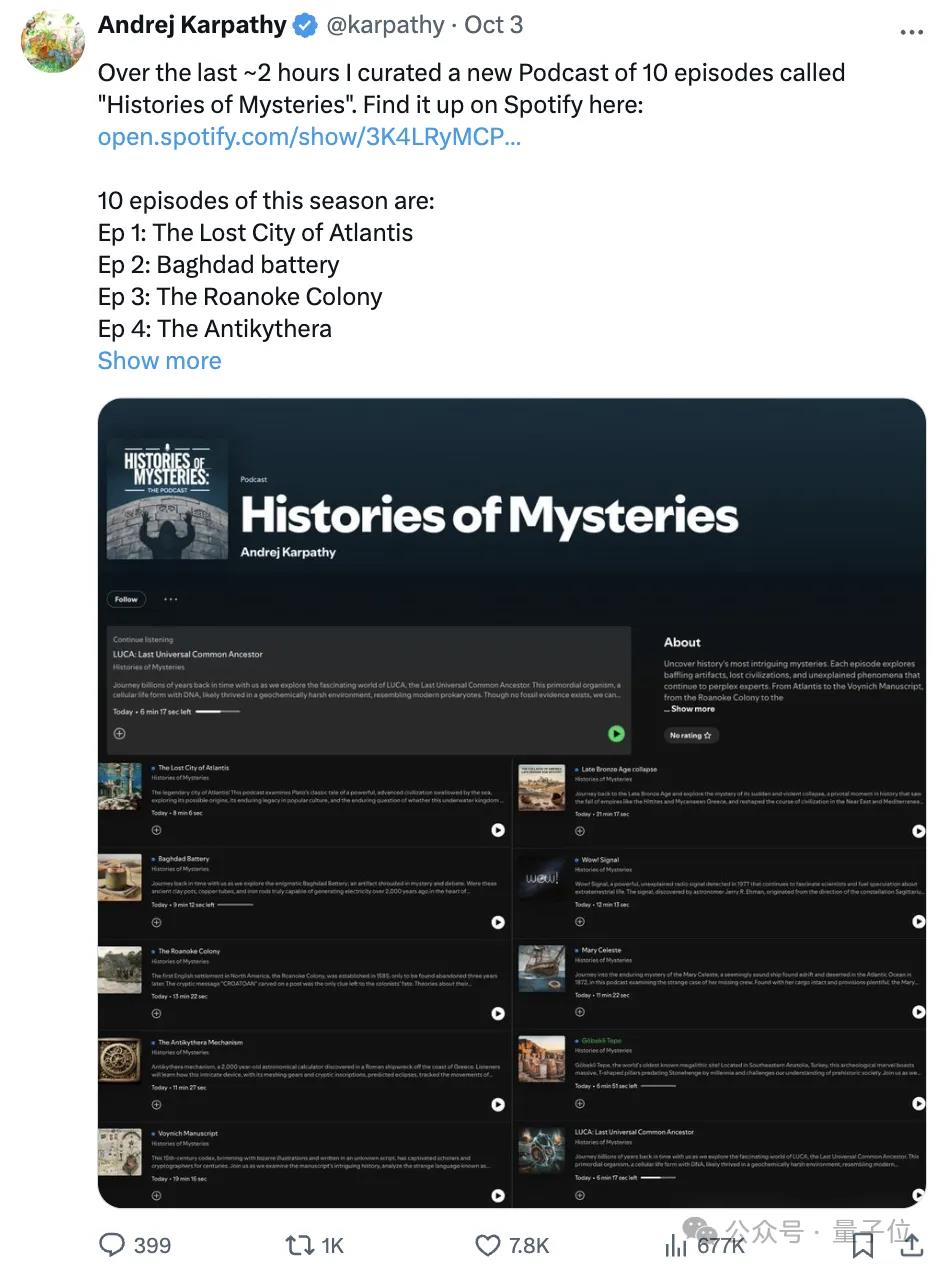
有意思的是,就这两天,Meta突然发布了开源版NotebookLM生成播客功能的实现方式。
项目名为NotebookLlama。
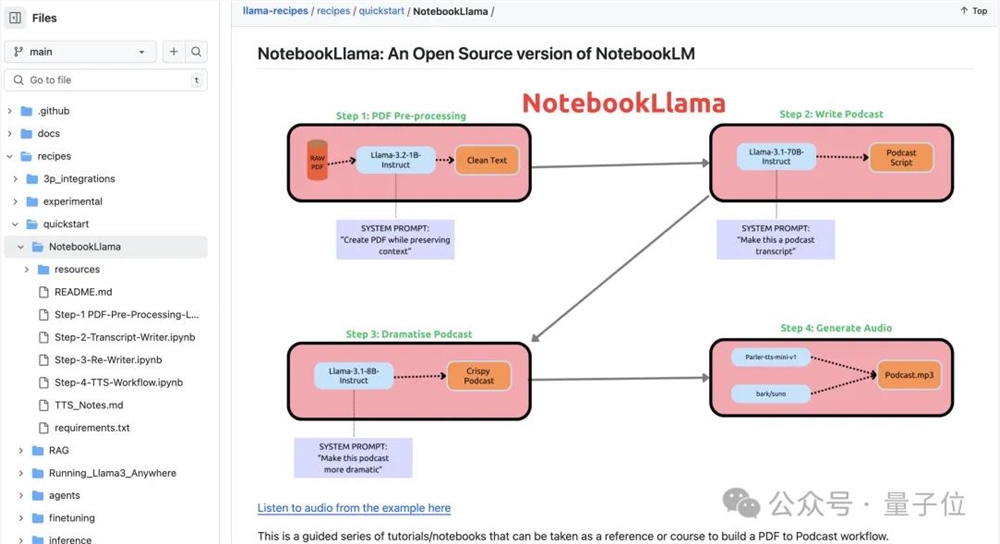
不过有网友反馈效果不是很好,声音一听就是AI,时不时还会互相抢话。
Meta研究人员表示,通过更强的模型,质量可以得到提升。
总之不管怎么说,AI笔记赛道现在也算是卷起来了。感兴趣的童鞋赶紧试试吧~